Ce guide détaille comment installer et configurer les émulateurs pour les jeux SEGA Master System sur votre deck Steam à l'aide d'Emudeck, de Decky Loader et d'outils électriques. Nous couvrirons tout, de la configuration initiale à l'optimisation des performances et au dépannage des problèmes de post-mise à jour.
Avant de commencer:
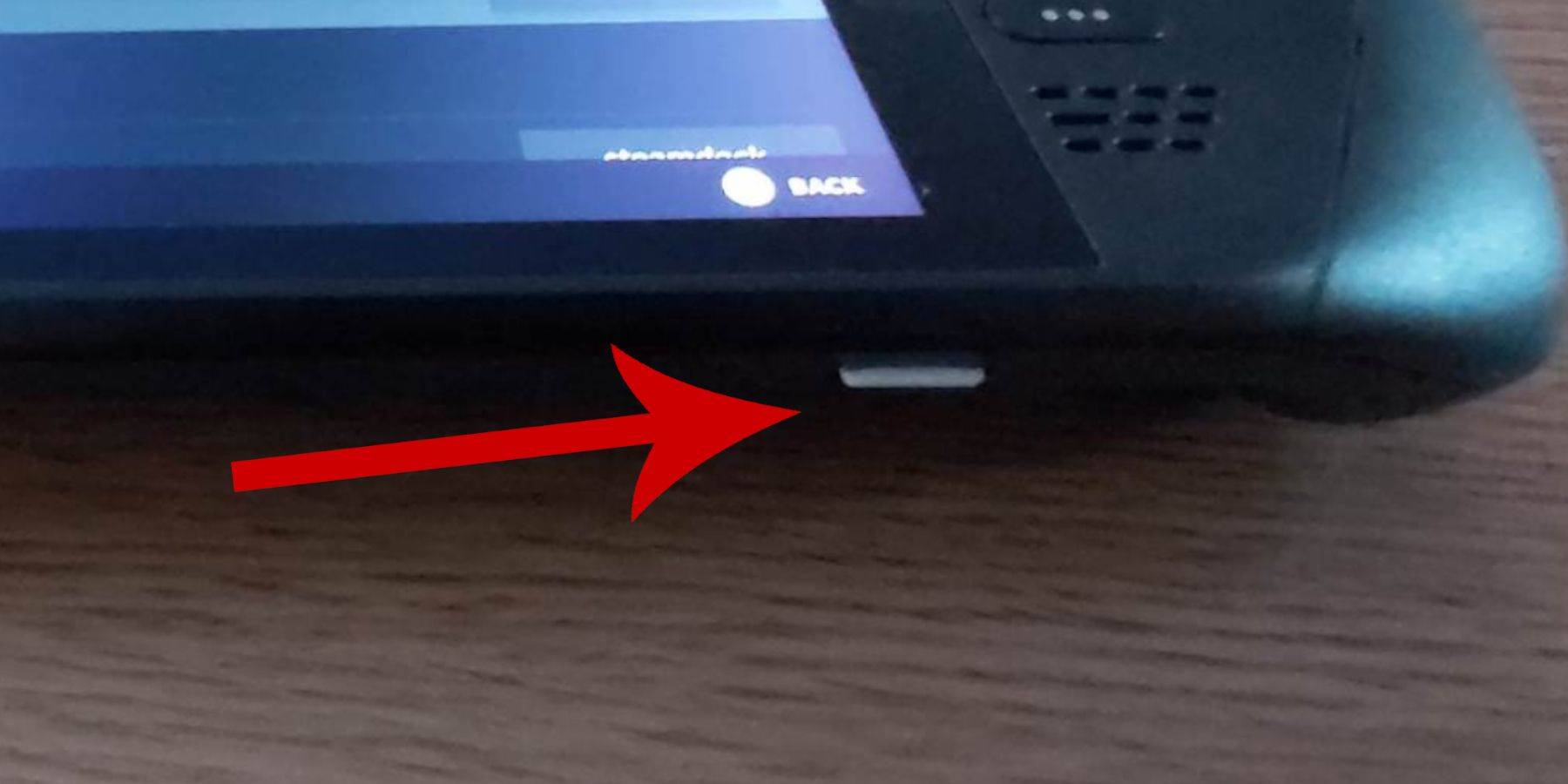
- Préparation: Assurez-vous que votre pont de vapeur est chargé ou branché. Vous aurez besoin d'une carte microSD à grande vitesse (ou d'un disque dur externe, bien que cela réduit la portabilité). Un clavier et une souris sont recommandés pour une navigation plus facile.
- Activer le mode développeur: Accédez au menu Steam, accédez à Système> Paramètres système et activez le mode développeur. Ensuite, ouvrez le menu du développeur (en bas du panneau d'accès), activez le débogage à distance CEF, redémarrez votre pont Steam. N'oubliez pas de vérifier cela après chaque mise à jour du jeu de vapeur.
Installation d'Embudeck:
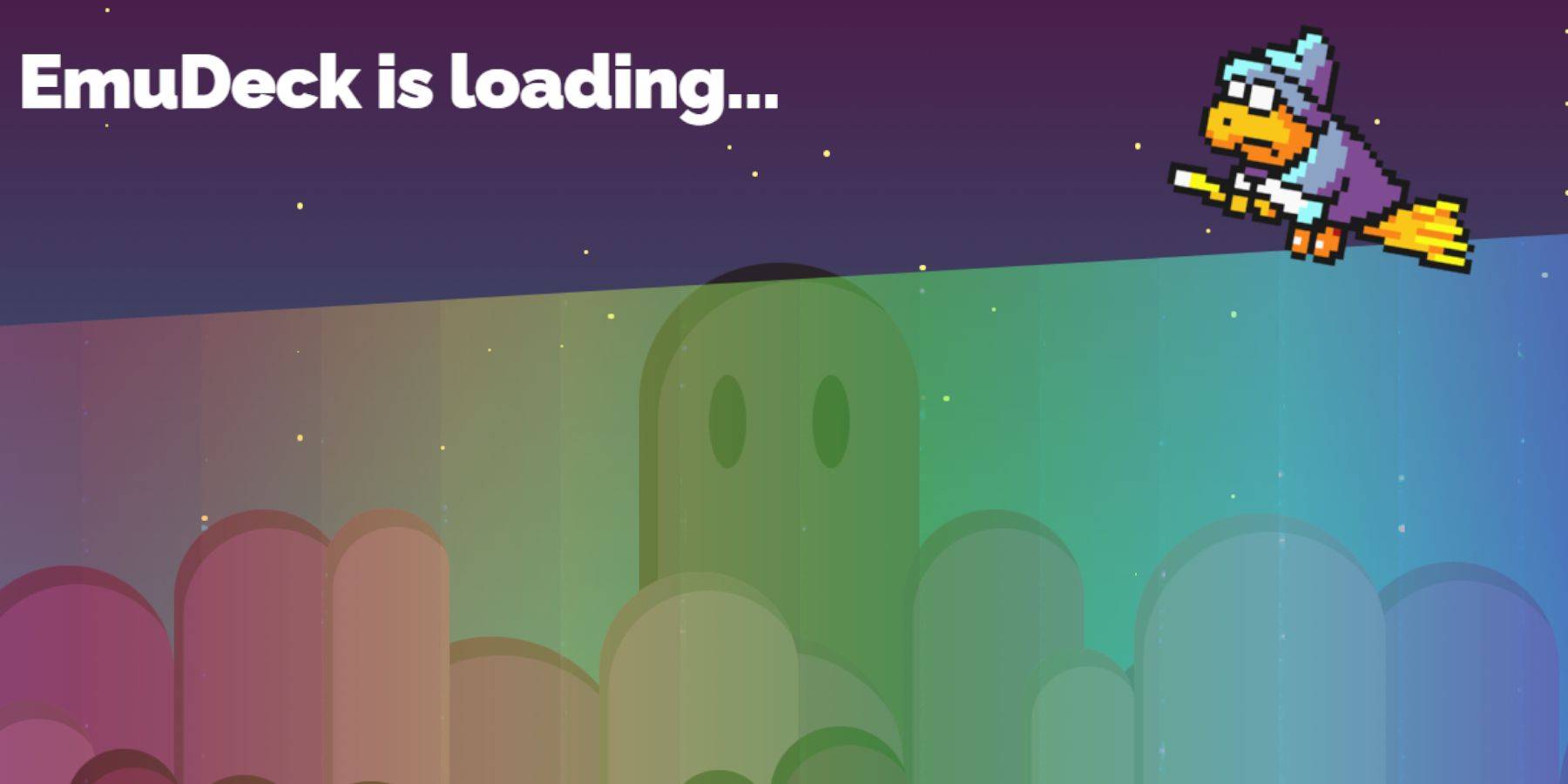
- Passez au mode de bureau (bouton Steam> Alimentation> Mode de bureau).
- Téléchargez EMUDECK via votre navigateur. Choisissez la bonne version SteamOS.
- Pendant l'installation, sélectionnez "Installation personnalisée".
- Sélectionnez votre carte SD comme lecteur "primaire".
- Choisissez Retroarch et le gestionnaire de ROM Steam. Envisagez d'activer "Configurer CRT Shader pour les jeux 3D classiques".
transfert des ROM:
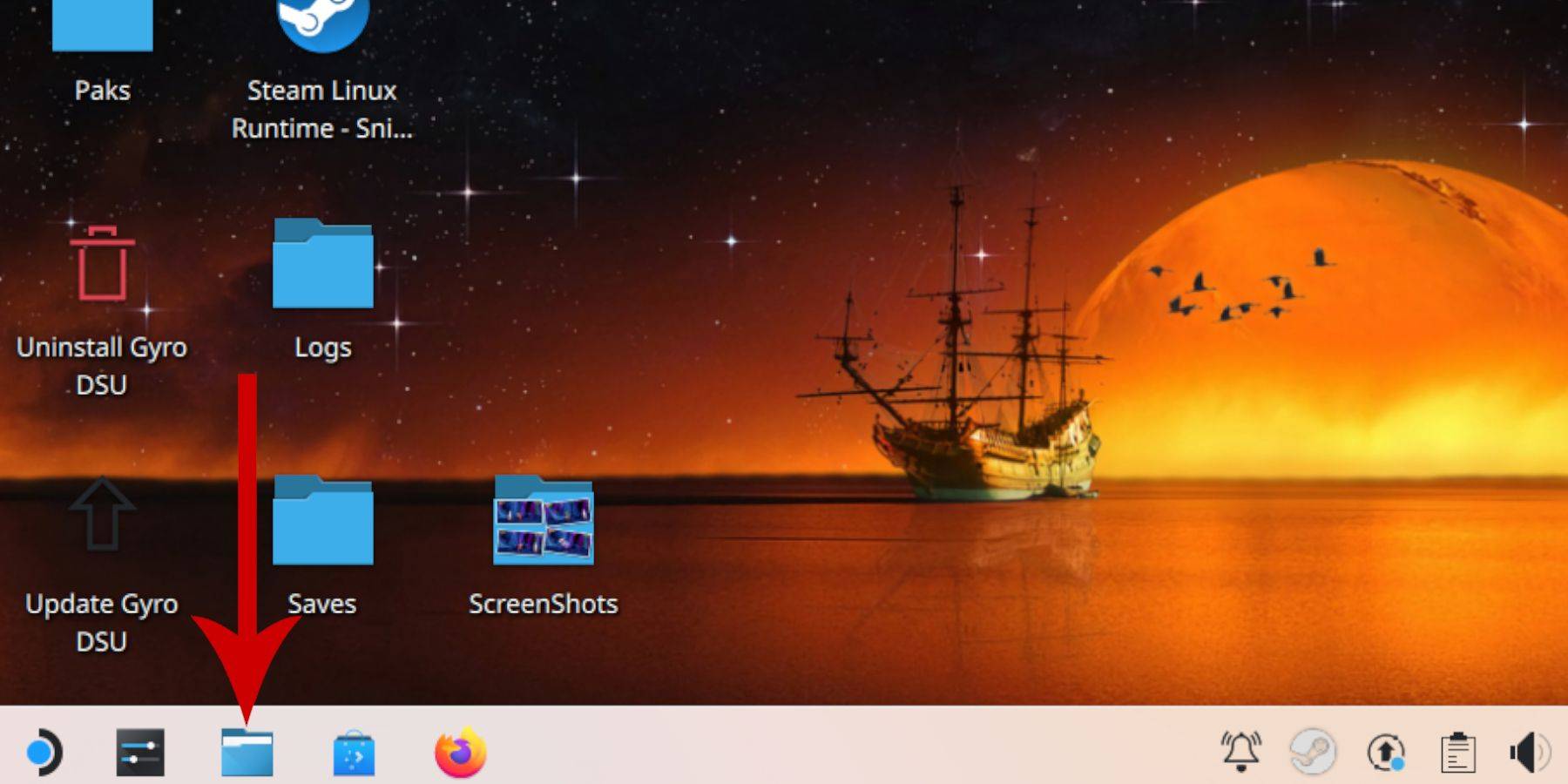
- Ouvrez le gestionnaire de fichiers Dolphin.
- Accédez à des appareils amovibles> Primaire> Emulation> ROMS> Mastersystem.
- Copiez votre SEGA Master System Roms (
Fichiers .SMS) dans ce dossier.
Ajout de jeux à la bibliothèque Steam:
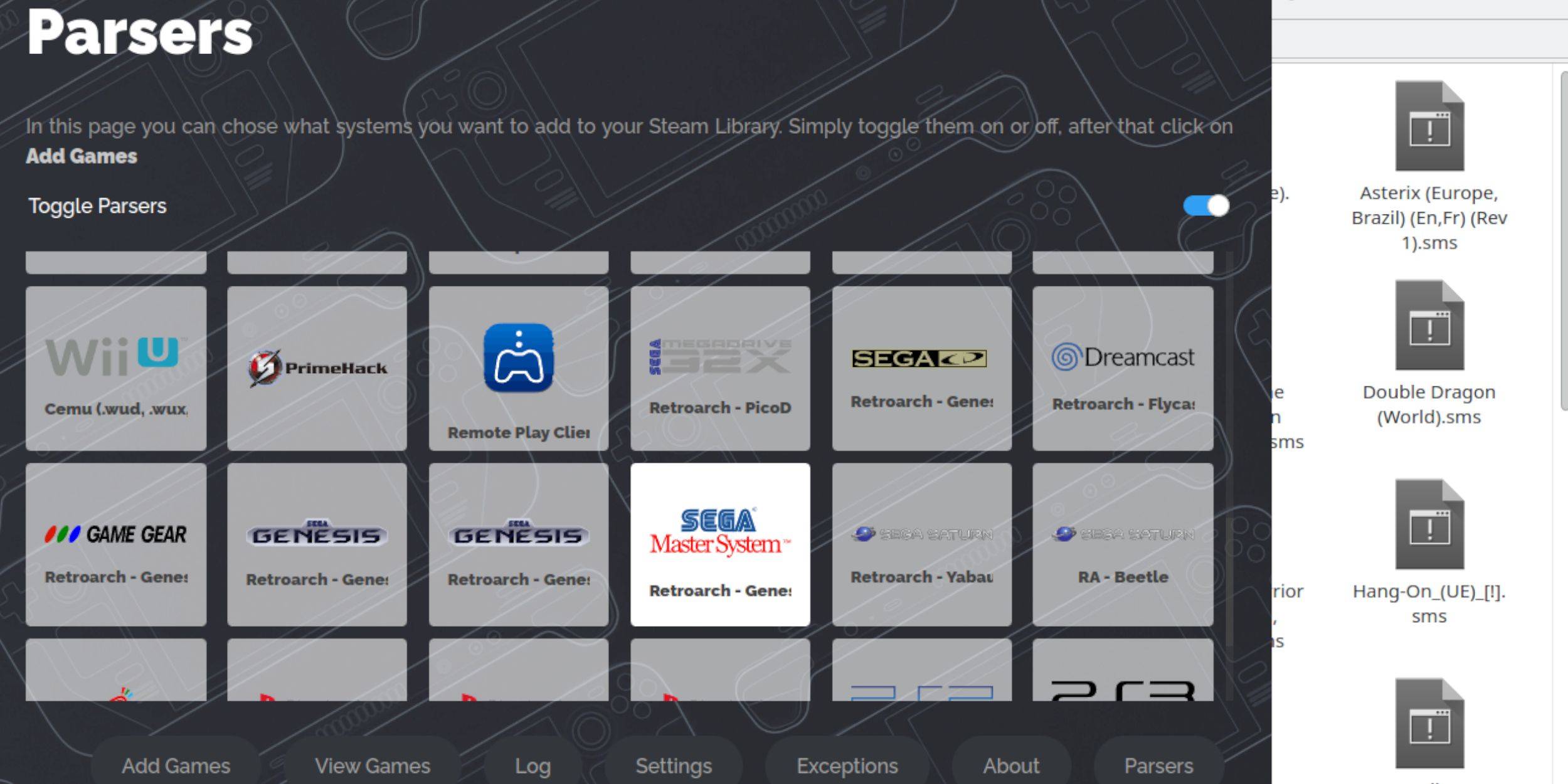
- Ouvrez Emudeck en mode bureau.
- Lancez Steam Rom Manager.
- Désactiver les analyseurs, sélectionnez SEGA MASTER SYSTEM et choisissez "Ajouter des jeux" puis "analyse".
- Vérifiez que les jeux et les illustrations sont corrects, puis sélectionnez "Enregistrer à Steam".
Fixation ou téléchargement des illustrations manquantes:
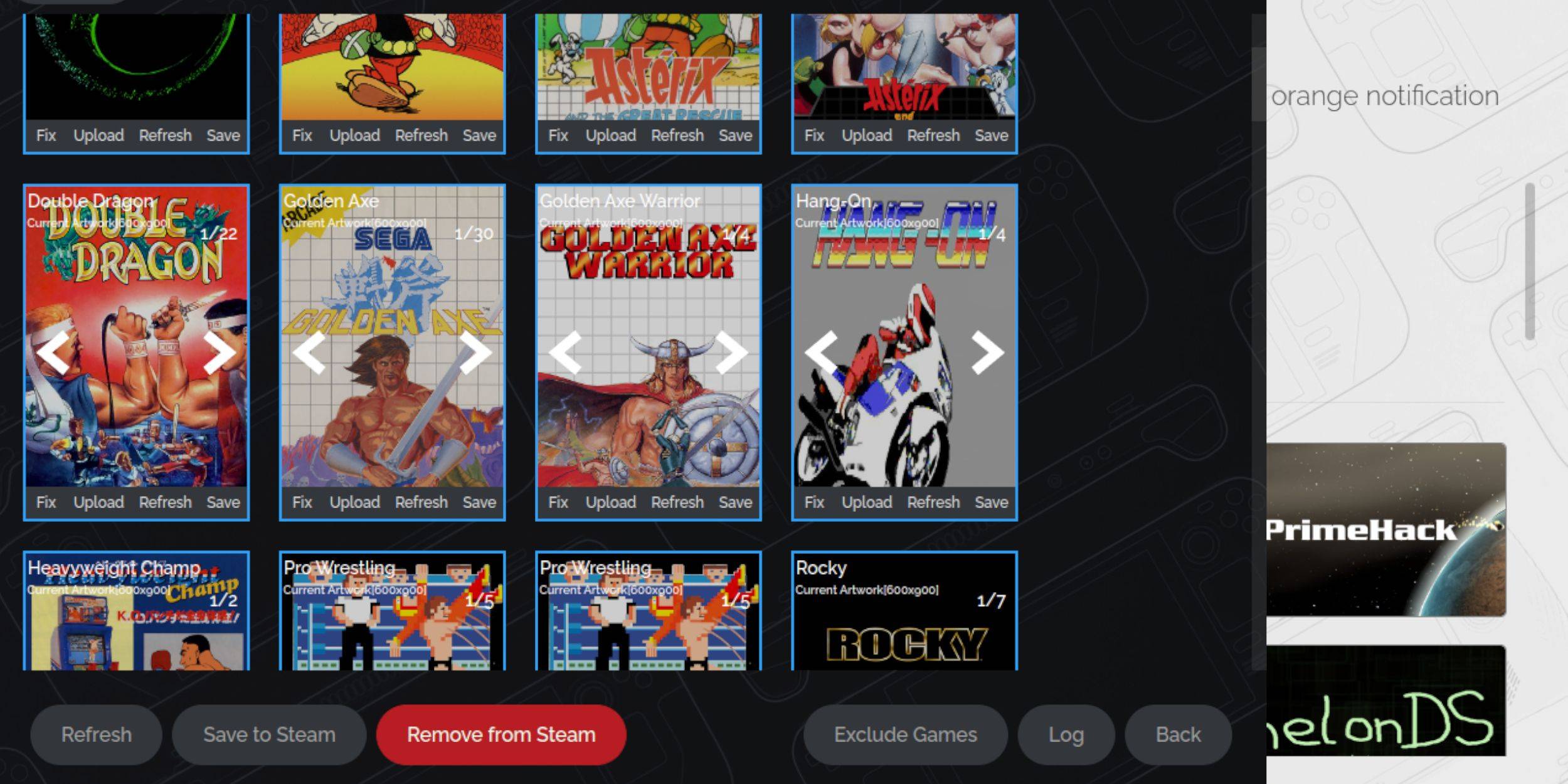
- Fixation: Utilisez l'option "Fix" dans Steam ROM Manager. Recherchez le titre du jeu si nécessaire.
- Téléchargement: Téléchargez les illustrations, enregistrez-la dans le dossier des photos du jeu de vapeur et utilisez l'option "Télécharger" dans Steam ROM Manager.
Jouer à des jeux:

- Passez au mode de jeu.
- Ouvrez votre bibliothèque Steam.
- Trouvez votre collection Sega Master System.
- Lancez votre jeu choisi.
Amélioration des performances:
- Pendant le gameplay, appuyez sur le bouton QAM.
- Ouvrez le menu Performance.
- Activer «Utiliser le profil de jeu», définir la limite de trame à 60 ips et activer l'ombrage à moitié taux.
Installation du chargeur decky:
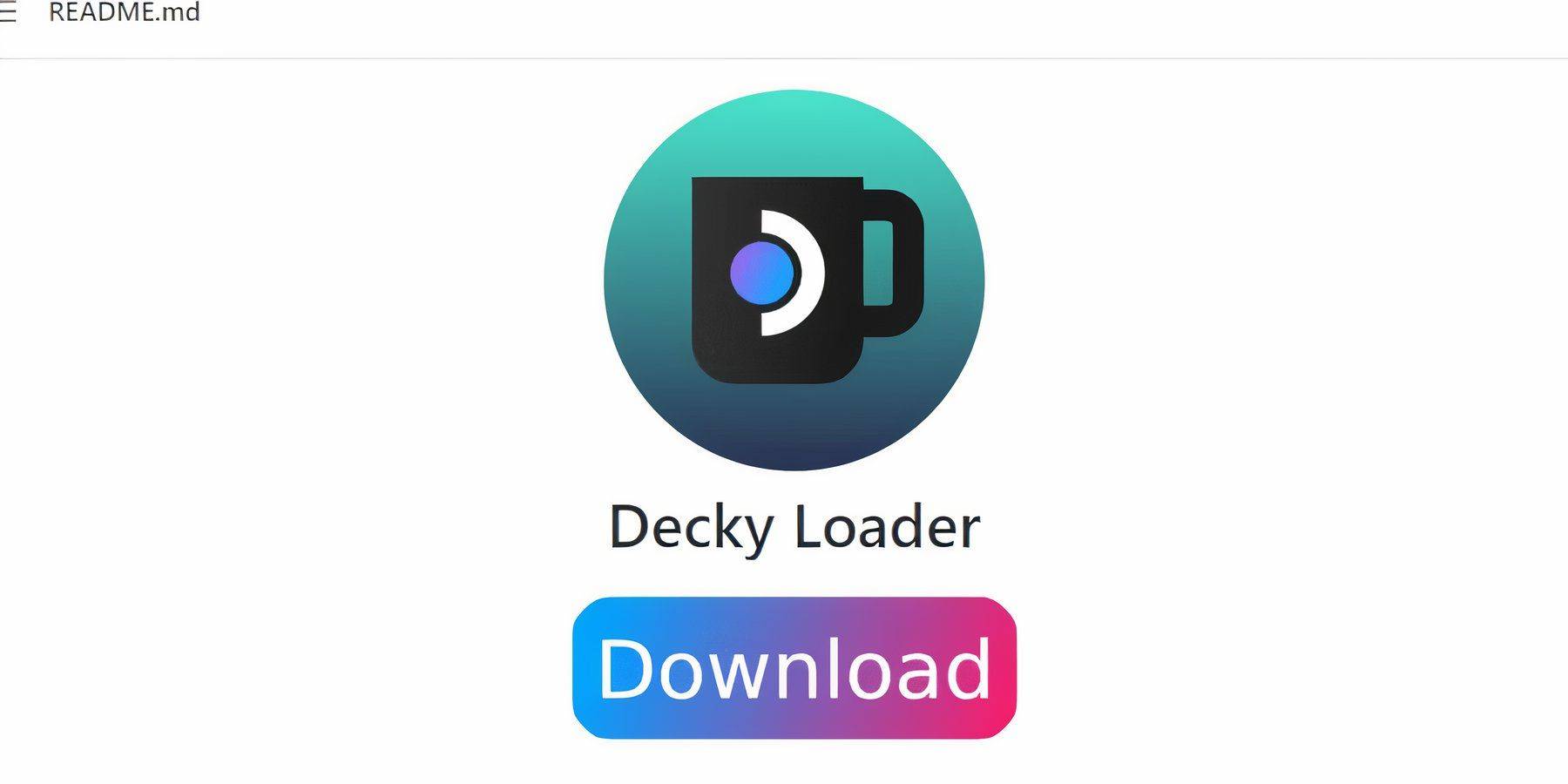
- Passez en mode bureau.
- Téléchargez Decky Loader à partir de sa page GitHub.
- Choisissez l'installation recommandée.
- Redémarrez votre pont de vapeur en mode jeu.
Installation des outils électriques:
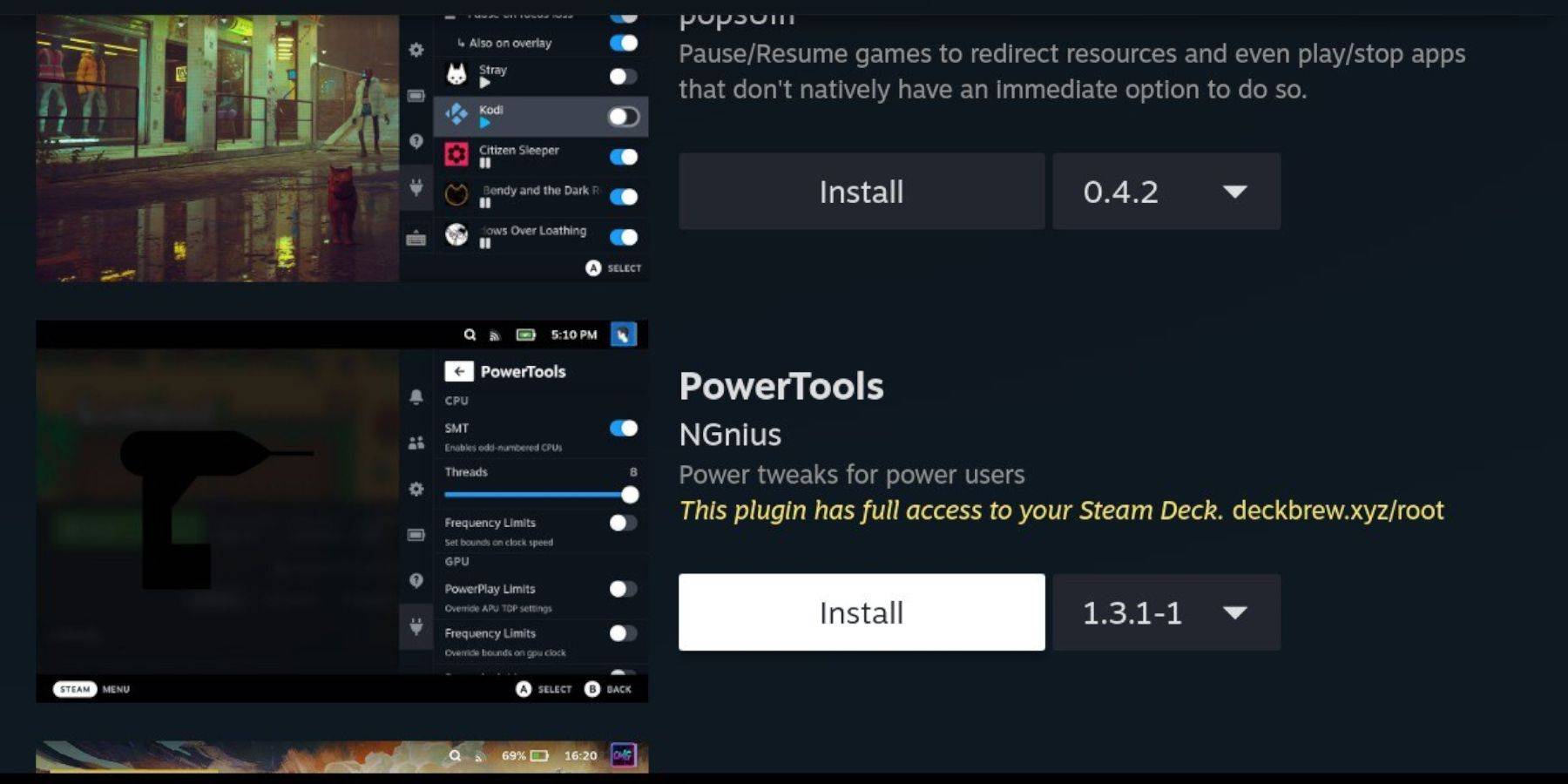
- Appuyez sur le bouton QAM.
- Ouvrez le menu Decky Loader et accédez au magasin Decky.
- Installez le plugin Power Tools.
- Configurer les outils électriques (désactiver les SMT, définir des threads sur 4, ajustez l'horloge GPU dans le menu Performance).
Fixation du chargeur decky après une mise à jour du pont Steam:
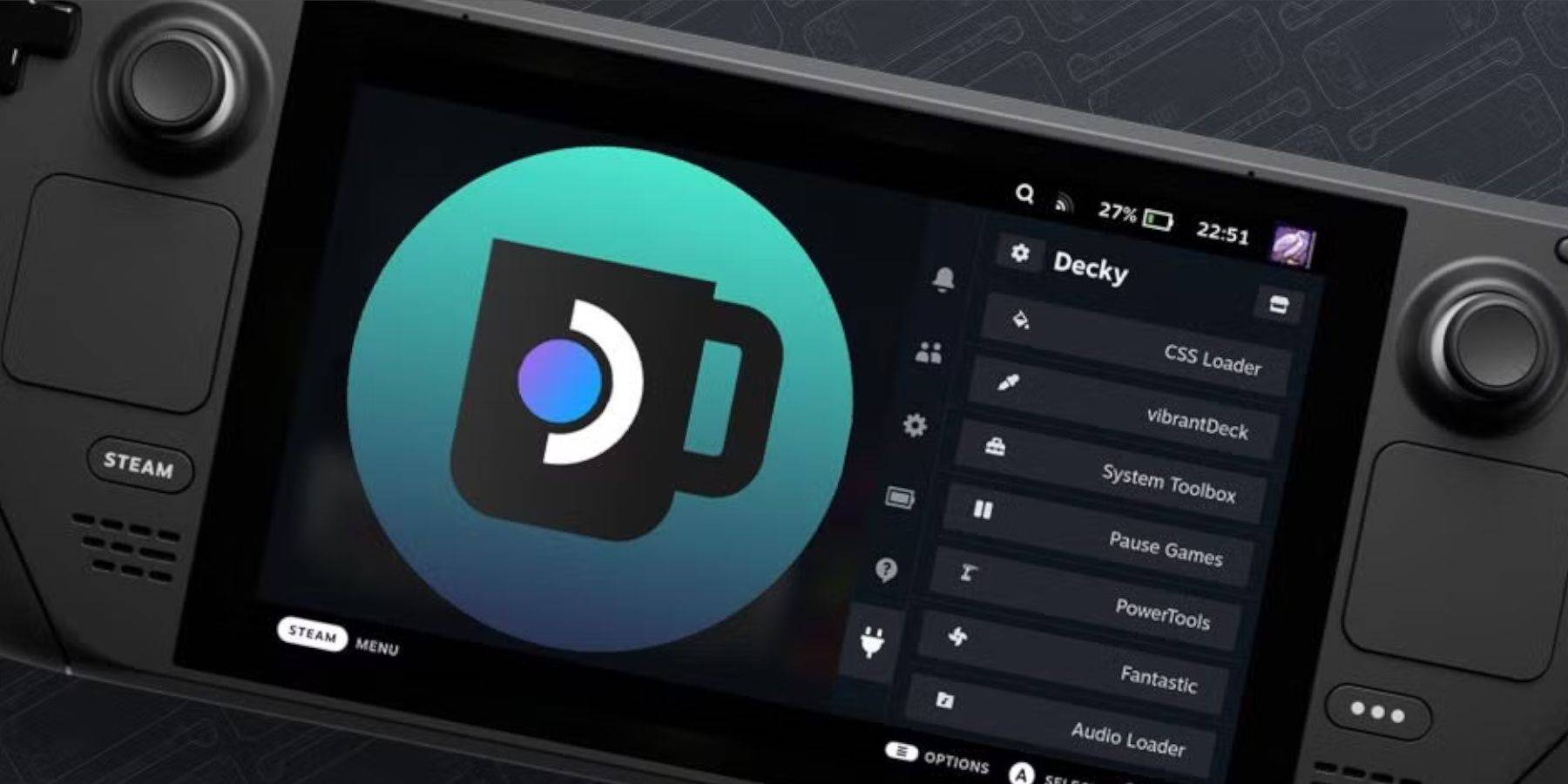
- Passez en mode bureau.
- Re-bas et exécutez le programme d'installation de chargeur Decky à partir de GitHub.
- Entrez votre mot de passe pseudo (créez un si nécessaire).
- Redémarrez votre pont de vapeur en mode jeu.









![Taffy Tales [v1.07.3a]](https://imgs.xfsxw.com/uploads/32/1719554710667e529623764.jpg)











